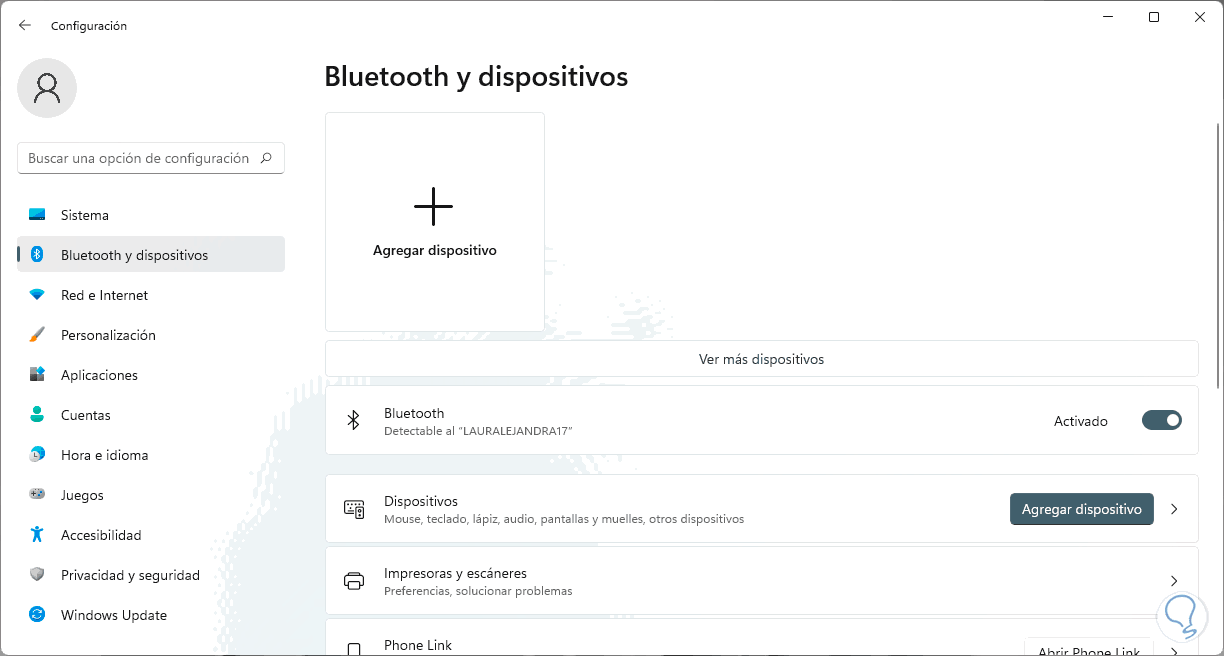- La presencia de la sección Bluetooth en el sistema confirma la compatibilidad (Windows y macOS).
- El alcance típico es de 10 m; la interferencia y la distancia afectan la estabilidad.
- El consumo energético de Bluetooth es bajo y su uso se considera seguro.
- Si tu equipo no lo incluye, un adaptador USB Bluetooth lo soluciona al instante.
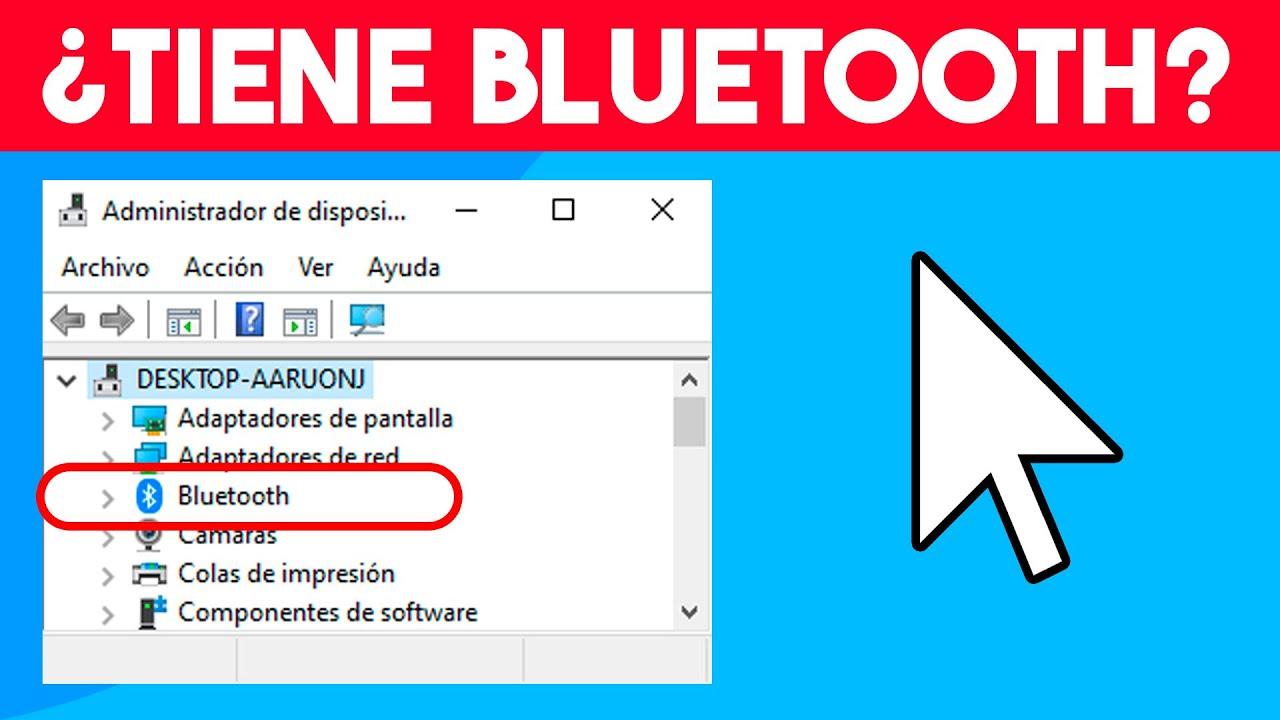
Si te estás preguntando cómo saber si tu ordenador tiene Bluetooth, estás en el sitio adecuado: en unos minutos podrás confirmar la compatibilidad en Windows y en macOS, además de aprender a activarlo, emparejar accesorios y resolver los típicos problemas. En equipos actuales suele venir integrado, pero no todos los PCs ni todos los Macs incluyen Bluetooth de fábrica, y conviene comprobarlo antes de comprar auriculares, teclados o mandos inalámbricos.
La verificación es rápida y no requiere herramientas especiales: con el Administrador de dispositivos de Windows, los ajustes del sistema o el informe de hardware en macOS tendrás la respuesta. Además, te contamos cómo usar el centro de actividades de Windows para activar Bluetooth en el PC con Windows 10, qué significa cada estado del icono, y qué hacer si falta el botón. Todo ello con explicaciones paso a paso y recomendaciones prácticas para que no se te resista nada.
Qué es Bluetooth y por qué te interesa comprobarlo
Bluetooth es una tecnología inalámbrica de corto alcance que permite enviar datos entre dispositivos sin cables. Opera en la banda de 2,4 a 2,485 GHz y, en la práctica, su alcance útil suele rondar los 10 metros en entornos normales. Gracias a ello puedes usar periféricos como auriculares, altavoces, teclados y ratones, además de compartir archivos entre equipos compatibles.
Desde su lanzamiento comercial se han publicado varias versiones con mejoras constantes en estabilidad y seguridad. Hoy es un estándar ubicuo en portátiles, sobremesas, móviles, coches y dispositivos del hogar. Su popularidad se debe a que el emparejamiento es sencillo y evita el cableado, algo especialmente cómodo en el día a día.
Respecto al consumo, cualquier transmisión inalámbrica necesita energía, y Bluetooth no es la excepción. Ahora bien, los radios modernos han mejorado mucho en eficiencia: sí, consume batería, pero su impacto suele ser pequeño y no suele justificar apagarlo salvo que estés apurando los últimos minutos de autonomía en tu portátil.
También suele surgir la duda de la seguridad y la exposición a radiación. Bluetooth trabaja con niveles muy bajos: hablamos del orden de 0,001 W/kg frente a máximos en torno a 1,6 W/kg de un teléfono móvil. Por eso, utilizarlo se considera perfectamente seguro en condiciones normales de uso.
Un indicador rápido de que tu ordenador puede tenerlo es ver el icono de Bluetooth en el área de notificación o en la parte superior de la barra de menús (en macOS). Aun así, la forma fiable de confirmarlo es la verificación manual que verás a continuación, porque puede haber iconos ocultos o radios desactivados por software.
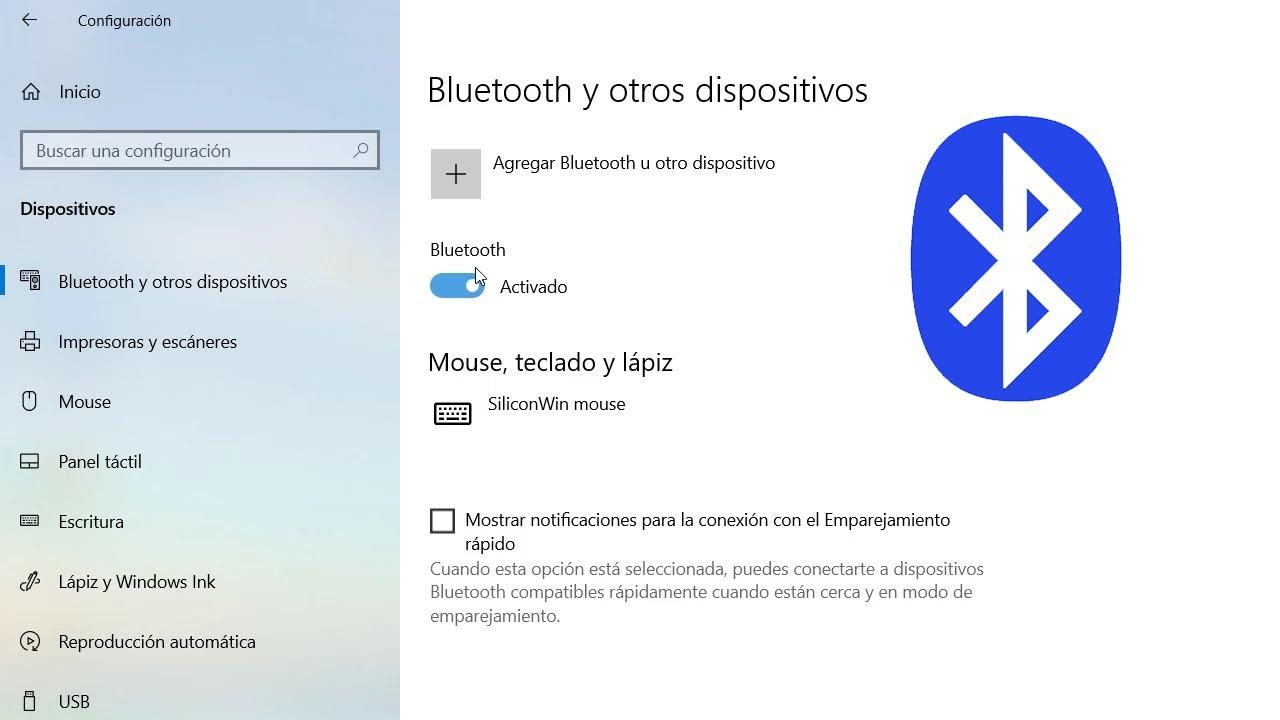
Cómo comprobar si tu PC con Windows tiene Bluetooth
En Windows tienes varias rutas para certificar la compatibilidad. La más directa es el Administrador de dispositivos, donde verás el hardware instalado; además, la sección de Bluetooth en Configuración y el centro de actividades te dan pistas claras sobre si tu equipo integra el radio y si está activado. En pocos pasos sabrás si puedes conectar tus gadgets sin adaptadores externos y, si no aparece, descubrirás cómo añadir el acceso rápido al centro de actividades.
Método 1: Administrador de dispositivos
- Abre el menú Inicio y empieza a escribir «Administrador de dispositivos». Cuando aparezca como mejor coincidencia, haz clic para abrirlo.
- En la ventana, desplázate por la lista y busca la categoría «Bluetooth». Si la ves, significa que tu PC tiene radio Bluetooth instalado (aparecerán el controlador interno y, en algunos casos, dispositivos emparejados).
- Si no aparece «Bluetooth», revisa si hay entradas relacionadas bajo «Adaptadores de red». En caso de no encontrar referencias, es probable que tu equipo no lo lleve de serie y necesites un adaptador USB.
Método 2: Configuración de Windows
- Ve a Inicio > Configuración > Dispositivos.
- En la columna izquierda, entra en «Bluetooth y otros dispositivos». Si esta sección existe y ves un conmutador para activar Bluetooth, es muy probable que tu PC lo tenga. Actívalo para comprobar su estado.
- Si no aparece la sección o no puedes activar el conmutador, vuelve al Administrador de dispositivos para verificar el hardware.
Método 3: Centro de actividades (acciones rápidas)
- En la barra de tareas, selecciona el icono del centro de actividades.
- Busca el botón de Bluetooth. Si no se ve, pulsa «Expandir» para mostrar todos los accesos. Cuando el icono no está resaltado puede indicar «Desactivado»; si está activado, puede aparecer como «Conectado», «No conectado» o mostrar el dispositivo enlazado. Este estado te confirma la presencia del radio.
Si falta el botón de Bluetooth en el centro de actividades, puedes añadirlo como acción rápida para tenerlo siempre a mano. Esto te permite activar o desactivar Bluetooth sin entrar en Configuración, y es especialmente útil si alternas con frecuencia entre trabajar con y sin periféricos.
- Ve a Inicio > Configuración > Sistema > Notificaciones y acciones.
- En «Acciones rápidas», selecciona «Editar acciones rápidas».
- En el panel lateral, pulsa «Agregar» y elige «Bluetooth». Coloca el icono donde prefieras para acceder más rápido.
Por último, recuerda que en el área de notificación de Windows también suele mostrarse el icono de Bluetooth cuando el radio está disponible. No obstante, el indicador más fiable sigue siendo ver el dispositivo en el Administrador o la existencia del conmutador en «Bluetooth y otros dispositivos».

Cómo saber si tu Mac tiene Bluetooth
En macOS, la manera más segura de comprobarlo es consultar el informe del sistema, que enumera todos los componentes del hardware. En pocos clics tendrás la confirmación y, además, podrás ver datos del chip y la lista de dispositivos enlazados. Es un método preciso porque se basa en la información real del equipo y no en iconos que pueden ocultarse.
- Haz clic en el icono de Apple en la esquina superior izquierda y elige «Acerca de este Mac».
- En la pestaña «Visión general», pulsa el botón «Informe del sistema».
- En la columna de la izquierda, dentro de «Hardware», busca «Bluetooth». Si aparece ese apartado, tu Mac integra Bluetooth; ahí verás el chip reconocido y, en su caso, dispositivos enlazados. Si no aparece, tu equipo no dispone de Bluetooth integrado.
Otra pista rápida es la presencia del icono de Bluetooth en la barra de menús de macOS; no obstante, el método del informe del sistema es el que debes usar para confirmar con fiabilidad, porque muestra el inventario real del hardware.
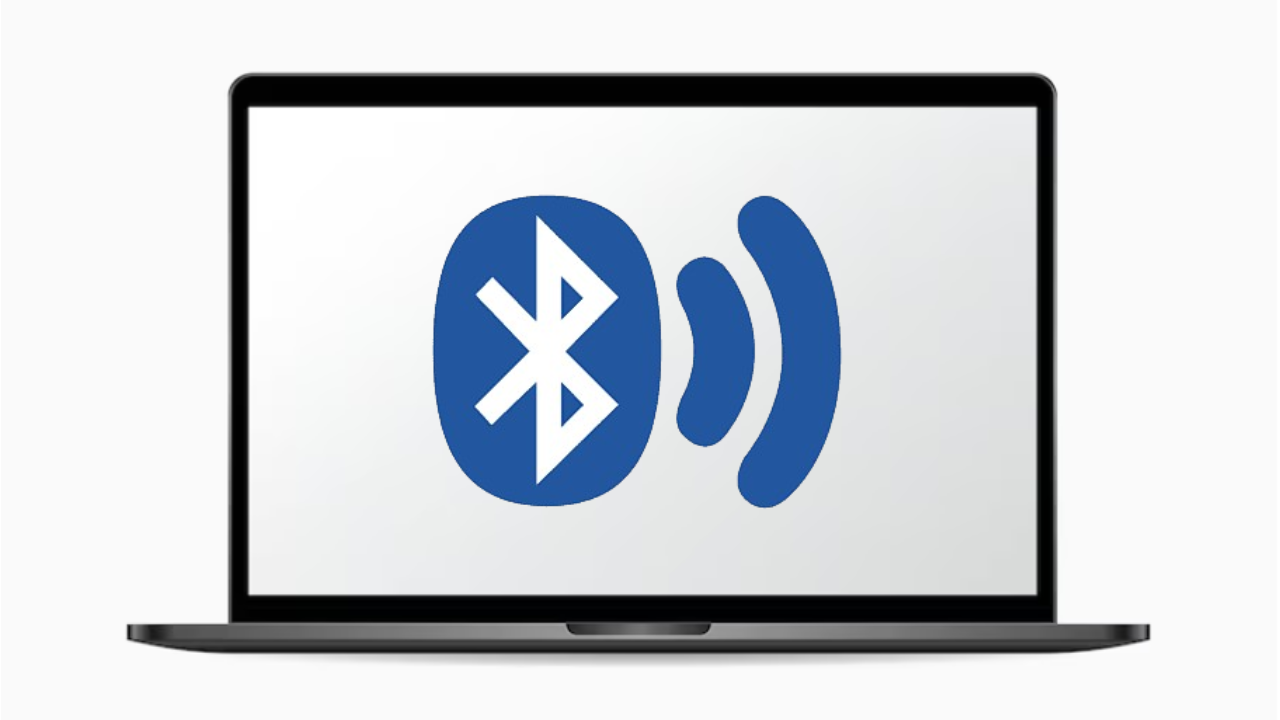
Activar Bluetooth y emparejar dispositivos en Windows 10
Si ya has confirmado que tu PC tiene Bluetooth, el siguiente paso es activarlo y emparejar tus dispositivos. El panel «Bluetooth y otros dispositivos» centraliza todo el proceso. Además, el centro de actividades ofrece un acceso inmediato para alternar el radio según lo necesites. Con los pasos siguientes, podrás enlazar auriculares, teclados, ratones y altavoces en cuestión de segundos, y resolver las verificaciones de PIN más habituales.
- Enciende el dispositivo que quieres emparejar (auriculares, teclado, etc.) y ponlo en modo de emparejamiento. En muchos modelos hay un botón dedicado o un interruptor con el símbolo de Bluetooth. Cuando está listo, puede parpadear una luz. Consulta las instrucciones del fabricante si dudas.
- En Windows, busca «Bluetooth y otros dispositivos» y entra en esa sección de Configuración. Si no aparece en los resultados, es posible que tu equipo no tenga radio Bluetooth.
- Activa el conmutador «Bluetooth» si está desactivado. Debe quedar en estado Activado.
- Haz clic en «Agregar Bluetooth u otro dispositivo» y, en la ventana que aparece, elige «Bluetooth». El equipo empezará a buscar dispositivos cercanos en modo de emparejamiento.
- Cuando veas tu dispositivo en la lista, selecciónalo. Muchos fabricantes usan como nombre la marca o el modelo; si no te suena, revisa el manual. Elige el dispositivo correcto para evitar emparejar el de otra persona.
- Si se solicita PIN o contraseña (común en teclados), introduce el código proporcionado por el fabricante y pulsa «Conectar». Si no tienes uno, prueba con 0000, que suele funcionar en bastantes dispositivos. El sistema te guiará si hay pasos adicionales.
- Cuando se complete, recibirás una confirmación: puede ser un sonido, un mensaje en pantalla o una voz del dispositivo indicando que está emparejado o conectado.
- Para activar o desactivar Bluetooth rápidamente en el día a día, usa el centro de actividades: abre el panel junto al reloj y pulsa el icono de Bluetooth. Si no lo ves, recuerda que puedes añadirlo desde Notificaciones y acciones. Es la vía más rápida para alternar el radio.
Este proceso es el mismo tanto si usas un portátil como un sobremesa con Windows 10. Solo asegúrate de que el dispositivo esté cerca (mejor a menos de 10 metros), con batería suficiente y en modo emparejamiento. Con eso, la detección debería ser inmediata y el enlace quedar guardado para futuros usos.
Solución de problemas y qué hacer si tu PC no tiene Bluetooth
A veces, por mucho que sigamos los pasos, el emparejamiento no sale a la primera. La buena noticia es que la mayoría de incidencias se arreglan con medidas simples: acercar el dispositivo, reiniciar, actualizar el controlador o eliminar interferencias. Y si confirmas que tu equipo carece de radio, la alternativa es directa: añadir un adaptador USB Bluetooth.
- Si tu PC no tiene Bluetooth, añade un adaptador USB compatible. Es económico, se instala al instante y suele funcionar con controladores genéricos de Windows. Es la forma más rápida de dotar de Bluetooth a un sobremesa o portátil antiguo.
- Asegúrate de que Bluetooth está activado en Windows: revisa el conmutador en «Bluetooth y otros dispositivos» o usa el botón del centro de actividades. Un radio apagado no detectará nada.
- Acerca el dispositivo a menos de 10 metros y evita obstáculos gruesos. Las paredes y ciertos materiales reducen el alcance efectivo. La distancia es clave para una conexión estable.
- Reduce interferencias: apaga o aleja microondas, teléfonos inalámbricos y otros equipos Bluetooth cercanos. Menos ruido en 2,4 GHz equivale a mejor enlace.
- Reinicia tanto el ordenador como el accesorio; a menudo limpia estados intermedios que bloquean el emparejamiento. Un reinicio resuelve más de lo que parece.
- Desactiva el modo avión si lo tienes activo, ya que deshabilita radios inalámbricas. Comprueba el estado del sistema.
- Actualiza el controlador de Bluetooth desde el Administrador de dispositivos. En equipos antiguos, un driver reciente desbloquea compatibilidades y corrige errores. Mantener el software al día evita fallos.
- Desinstala el dispositivo Bluetooth (o el propio radio) y vuelve a instalarlo para forzar una detección limpia. Reconfigurar desde cero puede ser la solución.
- Verifica la batería del accesorio y que esté realmente en modo emparejamiento. Sin energía o fuera de ese modo, el PC no lo verá. Lo básico primero.
Si tras estas pruebas no logras conectar nada, intenta emparejar con otro ordenador o, a la inversa, prueba un accesorio distinto con tu PC. De este modo podrás identificar si el problema está en el equipo o en el periférico. Recuerda también que algunos radios antiguos pueden tener limitaciones con dispositivos modernos; en esos casos, un adaptador USB con Bluetooth más reciente suele solucionar incompatibilidades.
A modo de recordatorio, tener el icono de Bluetooth en el área de notificación o un botón en el centro de actividades suele indicar que el radio existe, pero lo determinante es que el Administrador de dispositivos muestre la categoría «Bluetooth» o que la sección «Bluetooth y otros dispositivos» permita activar el conmutador. En macOS, la presencia del apartado «Bluetooth» en el Informe del sistema es la prueba definitiva.
Cuando prepares tu entorno inalámbrico, piensa en la distribución del espacio y en la cantidad de dispositivos conectados simultáneamente. Minimizar interferencias, mantener distancias razonables y tener el sistema actualizado marcan la diferencia en estabilidad y latencia. Con las comprobaciones de Windows y macOS que has visto, los accesos rápidos del centro de actividades y los consejos de emparejamiento, ya tienes todo lo necesario para confirmar si tu PC o Mac tiene Bluetooth y sacarle partido.